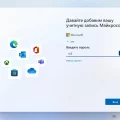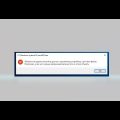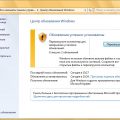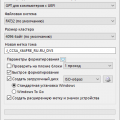Need for Speed: Porsche Unleashed, или просто NFS Porsche, является одним из самых популярных гонок в серии Need for Speed. Эта игра была выпущена в далеком 2000 году и с тех пор завоевала множество поклонников по всему миру. Однако, пытаясь запустить эту старую игру на современной операционной системе Windows 10, пользователи могут столкнуться с некоторыми трудностями. В этой статье мы расскажем, как запустить NFS Porsche на Windows 10 и насладиться игрой без проблем.
Шаг 1: Сначала вам понадобится подготовиться к установке игры. Убедитесь, что у вас есть оригинальный диск с игрой NFS Porsche или образ диска в формате .iso. Установите программу виртуального привода, такую как Daemon Tools или Alcohol 120%. Она позволит вам эмулировать виртуальный диск для запуска игры.
Шаг 2: Запустите программу виртуального привода и монтируйте образ диска NFS Porsche в виртуальный привод. Обычно это делается путем выбора нужного файла .iso в программе виртуального привода и нажатия кнопки «Монтировать».
Шаг 3: После того, как образ диска монтирован, вы увидите новый виртуальный диск, который будет доступен в проводнике системы. Откройте его и запустите файл установки игры. Следуйте инструкциям установщика, чтобы установить игру на ваш компьютер. Убедитесь, что вы выбираете правильный путь установки и соглашаетесь со всеми необходимыми настройками. Подождите, пока установка завершится.
Шаг 4: После завершения установки игры NFS Porsche, вы можете попытаться запустить ее. Однако, на Windows 10 могут возникнуть проблемы с совместимостью. Чтобы решить эту проблему, вы можете попробовать выполнить следующие действия. Нажмите правой кнопкой мыши на ярлык игры и выберите «Свойства». Затем перейдите на вкладку «Совместимость» и пометьте флажок «Запускать программу в режиме совместимости». Выберите Windows XP в качестве совместимой версии и нажмите «Применить». После этого попробуйте запустить игру еще раз.
Шаг 5: Если эти шаги не помогли, вы можете попробовать установить патч или модификацию для игры NFS Porsche, которые повысят совместимость игры с Windows 10. В Интернете существует множество ресурсов, где можно найти соответствующие файлы для загрузки. Однако, будьте осторожны и загружайте файлы только с проверенных источников, чтобы избежать вирусов и других нежелательных последствий.
В результате выполнения этих шагов вы должны суметь запустить игру NFS Porsche на Windows 10 и наслаждаться гонками, которые так многие полюбили более двадцати лет назад. Удачной игры!
Изучение требований системы
Перед запуском игры NFS Porsche Unleashed на Windows 10, необходимо ознакомиться с минимальными требованиями системы, чтобы убедиться, что ваш компьютер способен обеспечить плавную работу игры:
- Операционная система: Убедитесь, что ваш компьютер работает под управлением Windows 10. Возможны проблемы с запуском игры на предыдущих версиях Windows или других операционных системах.
- Процессор: NFS Porsche Unleashed требует процессор Pentium II или эквивалентный с тактовой частотой не менее 200 МГц.
- Оперативная память: Рекомендуется иметь не менее 32 МБ оперативной памяти.
- Видеокарта: Для плавной работы игры важно иметь видеокарту с поддержкой 3D-акселерации и совместимую с DirectX.
- Жесткий диск: Убедитесь, что на вашем жестком диске имеется достаточное свободное пространство — не менее 150 МБ.
- Другое: Установите последние драйверы для видеокарты и звуковой карты, чтобы избежать возможных проблем совместимости.
Изучив эти требования, вы можете убедиться, что ваш компьютер соответствует минимальным требованиям системы для запуска игры NFS Porsche Unleashed на Windows 10.
Проверка совместимости игры
Перед тем, как запустить Need for Speed: Porsche Unleashed на Windows 10, важно убедиться в совместимости игры с вашей операционной системой. Это поможет избежать возможных проблем и сбоев в работе игры.
Для проверки совместимости игры, выполните следующие шаги:
- Ознакомьтесь с системными требованиями: Проверьте, соответствует ли ваш компьютер минимальным требованиям, указанным на обложке игры или на её официальном сайте. Обратите внимание на операционную систему, процессор, объем оперативной памяти и свободное место на жестком диске.
- Проверьте совместимость с Windows 10: Некоторые старые игры могут не работать на более новых версиях Windows. Попробуйте найти информацию о совместимости Need for Speed: Porsche Unleashed с Windows 10 на официальных форумах, сообществах или в специализированных источниках.
- Проверьте совместимость с 64-битной операционной системой: Если ваш компьютер работает на 64-битной версии Windows 10, убедитесь, что игра поддерживает эту архитектуру. Некоторые старые игры были разработаны только для 32-битных систем и могут не работать на 64-битных компьютерах.
- Обновите драйверы устройств: Убедитесь, что у вас установлены последние драйверы для вашей видеокарты, звуковой карты и других устройств. Это поможет избежать возможных проблем с отображением графики или звуком в игре.
- Смотрите обзоры и отзывы: Просмотрите обзоры и отзывы других игроков, которые запускали Need for Speed: Porsche Unleashed на Windows 10. Они могут поделиться своим опытом, указать на возможные проблемы и предложить решения.
Если после проведения всех вышеперечисленных проверок игра продолжает не запускаться или работать некорректно, возможно, вы понадобитесь специальные программы или утилиты, которые помогут обеспечить совместимость игры с современной операционной системой.
В любом случае, помните, что запуск старых игр на новых операционных системах может потребовать некоторых дополнительных настроек и требовать терпения. Удачи в запуске Need for Speed: Porsche Unleashed на Windows 10!
Установка необходимых драйверов и обновлений
Перед запуском игры NFS Porsche на Windows 10 вам потребуется установить несколько драйверов и обновлений, чтобы гарантировать правильную работу игры. Вот пошаговая инструкция по установке необходимых драйверов и обновлений:
- Обновите операционную систему Windows 10:
- Обновите драйверы графической карты:
- Зайдите на сайт производителя вашей графической карты (например, nVidia, AMD или Intel).
- Найдите раздел «Драйверы» или «Поддержка» на сайте и найдите модель вашей графической карты.
- Скачайте последнюю версию драйвера для Windows 10 и запустите установку.
- Следуйте инструкциям на экране, чтобы закончить установку драйвера.
- Установите дополнительные системные обновления:
- Откройте «Центр обновления Windows» или «Windows Update».
- Нажмите на кнопку «Проверить наличие обновлений» и дождитесь завершения поиска обновлений.
- Поставьте галочку рядом с обновлениями DirectX и Microsoft Visual C++ (если они доступны) и нажмите на кнопку «Установить».
- После завершения установки обновлений перезагрузите компьютер.
Перед установкой драйверов и обновлений рекомендуется убедиться, что ваша операционная система Windows 10 обновлена до последней версии. Для проверки наличия обновлений, перейдите в «Параметры» > «Обновление и безопасность» > «Windows Update» и нажмите на кнопку «Проверить наличие обновлений». Если доступны обновления, установите их и перезагрузите компьютер.
Драйверы графической карты играют важную роль в работе игры. Чтобы обновить драйверы графической карты, выполните следующие действия:
Дополнительные системные обновления, такие как обновления DirectX или Microsoft Visual C++, могут быть необходимы для корректной работы игры. Чтобы установить эти обновления, выполните следующие действия:
После завершения всех этих шагов, вы должны быть готовы запустить игру NFS Porsche на Windows 10.
Настройка системы и оптимизация
Перед запуском игры NFS Porsche на Windows 10 рекомендуется выполнить несколько дополнительных настроек и оптимизаций системы. Это поможет снизить вероятность возникновения проблем при запуске и обеспечить более плавную работу игры.
- Проверка системных требований: Убедитесь, что ваш компьютер соответствует минимальным системным требованиям игры. У NFS Porsche есть версии для 32-битных и 64-битных Windows, поэтому проверьте, какую версию операционной системы у вас установлена.
- Обновление драйверов: Проверьте наличие последних обновлений для драйверов вашей видеокарты и звуковой карты. Установите все необходимые обновления для обеспечения более стабильной работы игры.
- Очистка системы от мусора: Удалите ненужные файлы и программы с вашего компьютера, чтобы освободить место на диске и улучшить общую производительность системы.
- Закрытие фоновых процессов: Перед запуском игры закройте все ненужные фоновые процессы и программы, чтобы освободить ресурсы компьютера и предотвратить возникновение конфликтов.
- Дефрагментация диска: Если ваш жесткий диск сильно фрагментирован, выполните его дефрагментацию, чтобы улучшить скорость загрузки игры и общую производительность системы.
- Настройка совместимости: Для обеспечения совместимости игры с Windows 10, щелкните правой кнопкой мыши на ярлыке игры и выберите «Свойства». Затем перейдите на вкладку «Совместимость» и установите режим совместимости с предыдущей версией Windows (например, Windows 98 или Windows XP).
После выполнения всех этих настроек и оптимизаций ваш компьютер будет готов к запуску игры NFS Porsche на Windows 10. Не забудьте сохранить все изменения и перезагрузить компьютер для полного применения настроек.
Установка игры
Чтобы запустить NFS Porsche на Windows 10, необходимо следовать следующим шагам:
- Загрузите установочный файл игры с диска или с официального сайта производителя.
- Запустите установочный файл игры, дважды кликнув по нему.
- В появившемся окне выберите язык установки и нажмите «Далее».
- Прочитайте и принимайте лицензионное соглашение, выбрав соответствующую опцию.
- Выберите путь установки игры или оставьте предложенный по умолчанию.
- Нажмите «Установить» и дождитесь завершения процесса установки игры.
- После завершения установки нажмите «Готово» или «Закрыть».
Теперь игра NFS Porsche успешно установлена на вашем компьютере. Чтобы начать игру, запустите ярлык игры на рабочем столе или найдите игру в меню «Пуск».
Поиск и загрузка игровых файлов
Чтобы запустить NFS Porsche на Windows 10, вам понадобятся несколько игровых файлов. В этом разделе мы расскажем вам, как найти и загрузить необходимые файлы.
- Откройте ваш любимый интернет-браузер.
- Откройте поисковый движок вашего выбора, например Google.
- Введите в поисковую строку «скачать NFS Porsche Windows 10».
- Нажмите на кнопку «Поиск» или клавишу Enter, чтобы начать поиск.
- Просмотрите результаты поиска и найдите надежные источники загрузки игры.
- Выберите сайт, который предлагает загрузить NFS Porsche для Windows 10.
- Убедитесь, что выбранный сайт надежен и безопасен. Обратите внимание на отзывы пользователей и оценки сайта.
- Перейдите на страницу загрузки игровых файлов.
- Нажмите на кнопку «Скачать» или ссылку, чтобы начать загрузку файлов.
- Дождитесь окончания загрузки файлов.
Теперь вы знаете, как найти и загрузить необходимые игровые файлы для запуска NFS Porsche на Windows 10. Переходите к следующему шагу — установке игры и настройке ее на вашем компьютере.
Установка игры на компьютер
Чтобы установить игру NFS Porsche на компьютере с операционной системой Windows 10, выполните следующие шаги:
- Вставьте диск с игрой NFS Porsche в оптический привод компьютера.
- Откройте проводник (Windows Explorer) и найдите диск с игрой в списке доступных устройств.
- Щелкните правой кнопкой мыши на значке диска с игрой и выберите опцию «Открыть».
- В открывшемся окне проводника, найдите файл с расширением «setup.exe» или «install.exe».
- Щелкните дважды по файлу «setup.exe» или «install.exe», чтобы запустить процесс установки игры.
- Следуйте инструкциям на экране, чтобы завершить установку игры.
- Дождитесь завершения установки. Вам может потребоваться ввести серийный номер или активационный код, предоставленный в комплекте с игрой.
- После завершения установки, выполните необходимые шаги для запуска игры, например, создайте ярлык на рабочем столе или воспользуйтесь меню «Пуск».
- Запустите игру и наслаждайтесь игровым процессом!
Разрешение возможных проблем с установкой
- Убедитесь, что ваша операционная система соответствует требованиям для запуска игры NFS Porsche.
- Проверьте, установлены ли все необходимые драйверы на вашем компьютере.
- Попробуйте запустить игру от имени администратора.
- Установите игру вне Program Files, например, на диск D: или в специально созданную папку.
- Проверьте наличие обновлений и патчей для игры NFS Porsche.
- Если у вас есть антивирусное программное обеспечение, попробуйте временно отключить его перед установкой игры.
- Проверьте, чтобы антивирусное программное обеспечение не блокировало файлы и компоненты игры.
- Если у вас возникают проблемы с запуском игры на Windows 10, попробуйте установить игру в режиме совместимости с предыдущими версиями Windows, например, Windows 7 или Windows XP.
- Если у вас возникают проблемы со звуком в игре, попробуйте обновить аудио драйверы на вашем компьютере.
- Если игра все еще не запускается, обратитесь к официальной поддержке игры NFS Porsche для получения дополнительной помощи.
Настройка игры
После успешной установки игры могут возникнуть некоторые проблемы при запуске на операционной системе Windows 10. Чтобы решить эти проблемы и настроить игру для оптимальной работы, выполните следующие шаги:
- Обновите DirectX до последней версии. NFS Porsche требует DirectX 8.0 или выше. Вы можете скачать последнюю версию DirectX с официального сайта Microsoft.
- Установите последние обновления для вашей видеокарты. Посетите веб-сайт производителя вашей видеокарты и загрузите и установите последние драйверы.
- Настройте совместимость игры. Щелкните правой кнопкой мыши на ярлыке игры и выберите «Свойства». Перейдите на вкладку «Совместимость» и установите флажок «Запуск этой программы в режиме совместимости». Затем выберите вариант «Windows 98» или «Windows XP», в зависимости от вашей предпочтительной версии.
- Отключите визуальные эффекты Windows. Щелкните правой кнопкой мыши на рабочем столе и выберите «Параметры отображения». Перейдите на вкладку «Эффекты» и установите флажок «Отключить все визуальные эффекты».
- Запустите игру от имени администратора. Щелкните правой кнопкой мыши на ярлыке игры и выберите «Запуск от имени администратора». Это может помочь избежать некоторых ограничений безопасности операционной системы.
После завершения этих действий вам следует попробовать запустить игру. Если проблемы все еще остаются, попробуйте найти дополнительные решения в Интернете или обратитесь к технической поддержке разработчика игры.
Настройка графики и контроллеров
После успешной установки NFS Porsche на Windows 10, необходимо настроить графику и контроллеры для оптимального игрового опыта.
1. Настройка графики
1. Запустите игру и откройте меню настроек.
2. В меню выберите раздел «Настройки графики» или подобный.
3. В основных настройках графики выставьте следующие параметры:
- Разрешение экрана: выберите разрешение, ориентируясь на способность вашего монитора и предпочтения по качеству отображения.
- Качество графики: установите настройку на уровень «Высокое» для наилучшей графической отдачи.
- Эффекты: включите или выключите дополнительные графические эффекты в зависимости от предпочтений.
- Тени: выберите настройку, соответствующую вашему желаемому уровню детализации.
Примечание: Различные компьютеры и настройки могут требовать разных параметров для достижения оптимальной графики. Экспериментируйте с настройками для достижения оптимального баланса между графическим качеством и плавностью игры.
2. Настройка контроллеров
1. Откройте меню настроек и перейдите в раздел «Настройки контроллера» или подобный.
2. Установите предпочитаемый тип контроллера:
- Клавиатура: используйте клавиши на клавиатуре для управления автомобилем.
- Геймпад: подключите геймпад к компьютеру и установите его в качестве управляющего устройства.
- Руль: если у вас есть игровой руль, подключите его и настройте для управления автомобилем.
3. Назначьте желаемые кнопки и оси для управления автомобилем. Обычно это включает газ, тормоз, повороты и дополнительные функции.
4. Проведите тестирование контроллера, чтобы убедиться, что все функции работают как задумано.
Примечание: Рекомендуется использовать геймпад или игровой руль для более реалистичного и удобного управления. Однако, если у вас нет доступа к этим устройствам, вы можете использовать клавиатуру для управления автомобилем.
После завершения настройки графики и контроллеров, вы готовы начать игру в NFS Porsche на Windows 10 с обновленными настройками.
Вопрос-ответ:
Какие системные требования нужны для запуска NFS Porsche на Windows 10?
Для запуска NFS Porsche на Windows 10 вам потребуется компьютер с операционной системой Windows 10, процессором с тактовой частотой не менее 1 ГГц, не менее 1 ГБ оперативной памяти и не менее 1 ГБ свободного места на жестком диске.
Где можно скачать файлы для запуска NFS Porsche на Windows 10?
Файлы для запуска игры NFS Porsche на Windows 10 вы можете скачать с официального сайта разработчика или на специализированных игровых порталах.
Как установить NFS Porsche на Windows 10?
Чтобы установить игру NFS Porsche на Windows 10, вам необходимо сначала скачать установочные файлы. После этого запустите установочный файл и следуйте инструкциям мастера установки. После завершения установки игра будет готова к запуску.
Нужно ли использовать дополнительные программы для запуска NFS Porsche на Windows 10?
Для запуска NFS Porsche на Windows 10 вам не понадобятся дополнительные программы. Просто установите игру по инструкции и запустите ее с помощью ярлыка на рабочем столе или в меню пуск.
Почему я не могу запустить NFS Porsche на Windows 10 после установки?
Если вы не можете запустить NFS Porsche на Windows 10 после установки, проверьте, соответствуют ли параметры вашего компьютера системным требованиям игры. Если да, попробуйте переустановить игру или обратитесь в службу поддержки разработчика для получения дополнительной помощи.
Могу ли я играть в NFS Porsche на Windows 10 на большом экране?
Да, вы можете играть в NFS Porsche на Windows 10 на большом экране, подключив ваш компьютер к телевизору или монитору с помощью HDMI-кабеля или другого подходящего разъема. Просто выберите соответствующий вход на вашем телевизоре или мониторе и настройте разрешение экрана на компьютере.